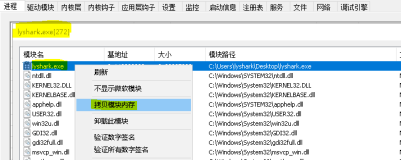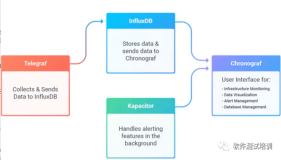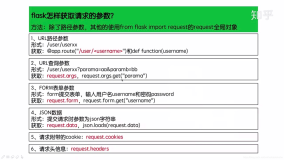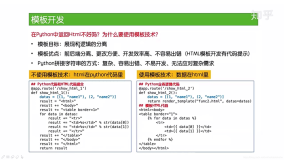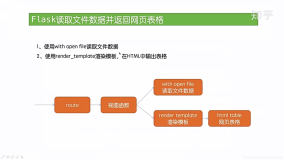Spread支持开发人员自定义筛选数据的用户体验。基于行数据筛选,你可以允许用户分列进行筛选,从而仅显示符合了下拉列表中条件的行的数据,或者根据筛选结果更改行的外观。你可以使用默认的筛选方式,或者你可以从实际出发,自定义筛选器的每一个方面。
允许用户进行行筛选
默认情况下,表单禁止用户对表单的行进行筛选。你可以开启这一特性, 允许用户在所有列或者指定的列中进行行筛选。根据你要隐藏被筛除的列,还是更改列的外观,分别使用HideRowFilter类或StyleRowFilter类。 使用列AllowAutoFilter 的属性对给定的列进行筛选。
完成设置之后,用户可以选择下拉列表中的选项对列进行筛选。
根据一列中的值进行行筛选(隐藏筛除的行)时,请确保列首可见。使用HideRowFilter类选择行筛选的种类, 使用AllowAutoFilter属性,在制定的列中进行筛选。 下面的示例假设单元格中有一些数据,可以是指定的数据,也可以是绑定的数据源。
| fpSpread1.ActiveSheet.ColumnHeaderVisible = true; FarPoint.Win.Spread.HideRowFilter hideRowFilter = new FarPoint.Win.Spread.HideRowFilter(fpSpread1.ActiveSheet); fpSpread1.ActiveSheet.Columns[1,3].AllowAutoFilter = true; |
使用行筛选
一旦你在一列使用了行筛选,列首会显示一个指示器。 下表总结了行筛选指示器的不同外观:
| 行筛选指示器 |
描述 |
| 未进行行筛选的表头单元格的外观;这种情况通常出现在无筛选时,或行筛选未生效时。 |
|
| 可以进行行筛选,但是没有被筛除的行时的表头单元格的外观;这种情况通常发生在全部内容满足筛选条件的时候。 |
|
| 可以进行行筛选,并且进行了一部分筛选的表头单元格的外观;这种情况通常发生在根据行内容 进行了一部分行筛选时。 |
列首显示了一个似下拉箭头符号的行筛选指示器。点击这个指示器显示一个下拉菜单,包含了筛选器的各个选项。 从列表中选择一项,这样筛选就会生效,并且(在本列中)所有符合的行就会被筛选出来。 默认的下拉列表包括所有在本列中单元格中的不重复的文本。
下面的图表列出下拉列表中的条目。
| 筛选器列表项 |
描述 |
|
| (全部) |
不论内容,包含或允许在此列的所有行 |
|
| [内容] |
仅包含或允许此列中有特定的单元格内容的行 |
|
| (空白) |
仅包含或允许此列中空白(空单元格)的行 |
|
| (非空) |
仅包含或允许此列中非空的行(非空的单元格),换言之,包含内容的任何单元格。 |
|
在给定的表单中,多个列可能拥有筛选器。基于列中的单元格内容,不同的列可以有不同的筛选器。 筛选的结果类似于根据主键和从键进行数据排序。在最初的列中筛选器列表里面的这些选项就会筛选一些行, 剩下的过滤器列表中的选项是所有可能的行的一个子集。通过选择多个筛选器,结果就会仅仅是那些符合所有筛选标准的行。
设置筛除行的外观
你可以自定义筛除行的外观,以便于你查看哪些行被选中,哪些被排除。符合标准的行被称为“选中”,那些不符合筛选标准的行被称为“排除”。 筛选可以隐藏那些被排除的行,也可以改变选中行和排除行的外观 如果你想要改变外观,这样你就可以继续显示所有数据,与此同时,高亮标注那些符合某些标准的行。 然后,你必须定义选中行的样式与被排除行的样式。
你可以通过创建包含所有样式设置的NamedStyle对象来定义样式。 然后当行筛选应用于一列时,你可以通过引用对本筛选生效的NamedStyle对象 来使指定的样式设置生效。
在下列图表中,基于给定的代码,筛选项目中的Gibson选项会将有筛选项的行设置成一种外观样式,将其他的行设置成另外一种外观样式。
这里显示了如何使用代码启动行筛选。
| // 定义应用于筛除行的样式. FarPoint.Win.Spread.NamedStyle inStyle = new FarPoint.Win.Spread.NamedStyle(); FarPoint.Win.Spread.NamedStyle outStyle = new FarPoint.Win.Spread.NamedStyle(); inStyle.BackColor = Color.LightCyan; inStyle.ForeColor = Color.DarkRed; outStyle.BackColor = Color.LemonChiffon; outStyle.ForeColor = Color.Green; // 为第一列创建新的筛选设置(使用默认设置). FarPoint.Win.Spread.FilterColumnDefinition fcdef = new FarPoint.Win.Spread.FilterColumnDefinition(0); // 创建一个StyleRowFilter对象(样式筛选器), 并添加到上述筛选设置中. FarPoint.Win.Spread.StyleRowFilter styleFilter = new FarPoint.Win.Spread.StyleRowFilter(fpSpread1.ActiveSheet, inStyle, outStyle); styleFilter.AddColumn(fcdef); // 为表单设置已创建的行筛选器对象。 fpSpread1.ActiveSheet.RowFilter = styleFilter; // 以文本对数据区域进行筛选。 fpSpread1.ActiveSheet.DefaultStyle.CellType = new FarPoint.Win.Spread.CellType.TextCellType(); fpSpread1.ActiveSheet.SetText(0, 0, "Fender"); fpSpread1.ActiveSheet.SetText(1, 0, "Gibson"); fpSpread1.ActiveSheet.SetText(2, 0, "Fender"); fpSpread1.ActiveSheet.SetText(3, 0, "Ibanez"); fpSpread1.ActiveSheet.SetText(4, 0, "Gibson"); fpSpread1.ActiveSheet.SetText(5, 0, "Yamaha"); fpSpread1.ActiveSheet.SetText(0, 1, "AST-100 DMC"); fpSpread1.ActiveSheet.SetText(1, 1, "Les Paul Standard Double Cut Plus"); fpSpread1.ActiveSheet.SetText(2, 1, "ST58-70TX"); fpSpread1.ActiveSheet.SetText(3, 1, "AGS83B"); fpSpread1.ActiveSheet.SetText(4, 1, "Les Paul Supreme"); fpSpread1.ActiveSheet.SetColumnWidth(0, 90); fpSpread1.ActiveSheet.SetColumnWidth(1, 210); |
定义筛选项目列表的内容
你可以 根据列中指定单元格的内容筛选表单中的所有行。 要进行这样的行筛选,仅需完成以下简单的步骤:
定义筛选条件
定义筛选的结果行为(改变行的外观或者隐藏行)
定义任意自定义的筛选器
应用此筛选器
为每一列定义筛选标准,此步骤称为列筛选的定义。 这一用来根据列的内容来筛选的条件被分配给单个列。将这些单一的列的条件或筛选设置合并到一个集合中。
如果你要定义即将被筛选的行的外观,你可以通过定义一个选中样式和一个排除样式,或者直接隐藏被排除的行。
通过设置DefaultRowFilter类中的相关属性,你可以自定义在下拉列表中的下列选项的显示词语,
All - AllString Property
Blanks - BlanksString Property
NonBlanks - NonBlanksString Property
在一张表单中,对所有列或某些特定列进行行筛选(将筛选器设置集合应用于表单中的列)。
这里显示了如何使用代码进行行筛选
1. 进行列筛选的定义
2. 把这些定义组合成一个集合
3. 定义样式
4. 完成行筛选
| // Declare the row filter and column definitions. FarPoint.Win.Spread.FilterColumnDefinitionCollection fcdc = new FarPoint.Win.Spread.FilterColumnDefinitionCollection(); FarPoint.Win.Spread.FilterColumnDefinition fcd1 = new FarPoint.Win.Spread.FilterColumnDefinition(2); FarPoint.Win.Spread.FilterColumnDefinition fcd2 = new FarPoint.Win.Spread.FilterColumnDefinition(3); FarPoint.Win.Spread.FilterColumnDefinition fcd3 = new FarPoint.Win.Spread.FilterColumnDefinition(1); // Add column filter definitions to a collection. fcdc.Add(fcd1); fcdc.Add(fcd2); fcdc.Add(fcd3); FarPoint.Win.Spread.NamedStyle inStyle = new FarPoint.Win.Spread.NamedStyle(); FarPoint.Win.Spread.NamedStyle outStyle = new FarPoint.Win.Spread.NamedStyle(); inStyle.BackColor = Color.Yellow; outStyle.BackColor = Color.Aquamarine; // Apply styles and column filter definitions to the row filter. FarPoint.Win.Spread.StyleRowFilter rowFilter = new FarPoint.Win.Spread.StyleRowFilter(fpSpread1.ActiveSheet,inStyle,outStyle); // Apply the column definition to the filter. rowFilter.ColumnDefinitions = fcdc; // Apply the row filter to the sheet. fpSpread1.ActiveSheet.RowFilter = rowFilter; |
本文转自 powertoolsteam 51CTO博客,原文链接:http://blog.51cto.com/powertoolsteam/636549,如需转载请自行联系原作者